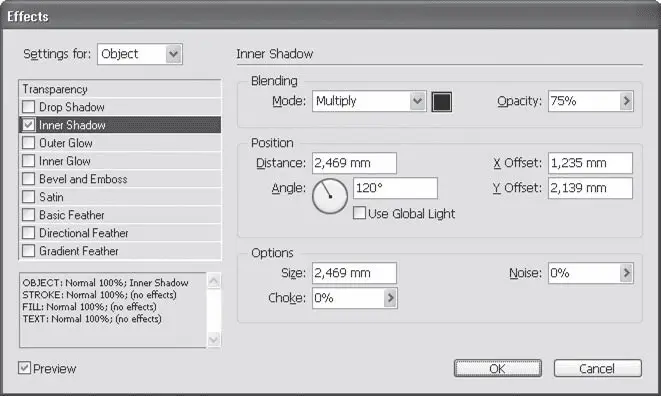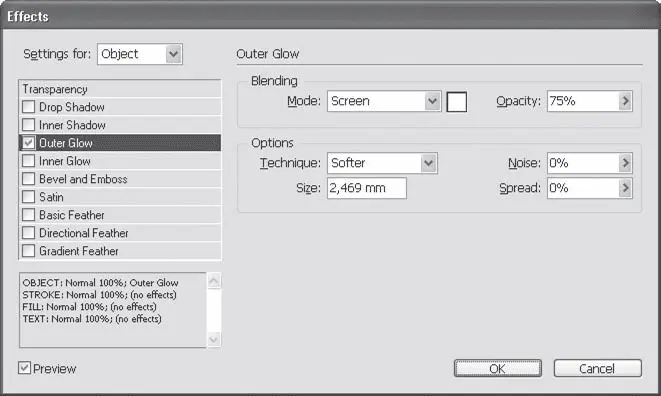Поле Size(Размер) из области Options(Параметры) позволяет установить степень растушевки тени. Более высокие значения соответствуют более мягкой и размытой тени. Поле Spread(Заполнение) дополняет поле Size(Размер) и позволяет сделать тень более насыщенной и жесткой за счет сокращения размытого края. При этом тень как бы «расползается» в стороны и неразмытая часть тени «заполняет» пространство. Настройка Spread(Заполнение) позволяет проявить в тени тонкие штрихи и детали изображения за счет снижения реалистичности тени.
Поле Noise(Шум) позволяет добавить шум в тень и сделать ее более зернистой, более реалистичной (при низких значениях). Добавив шум в тень, можно реализовать эффект тени на неровной (шершавой) поверхности.
Флажок Object Knocks Out Shadow(Объект отсекает падающую тень) имеет смысл использовать только при работе с полупрозрачным объектом.
При установленном флажке тень никогда не будет прорисовываться под объектом (объект отсекает ее), поэтому сквозь полупрозрачный объект не будет видно тени, хотя могут быть видны другие объекты, находящиеся ниже. При снятом флажке тень будет прорисовываться под всем объектом независимо от его прозрачности.
Флажок Shadow Honors Other Effects(Тень учитывает другие эффекты) позволяет добиться более реалистичного отображения тени при одновременном применении других эффектов – например, растушевки границ объекта. При установленном флажке тень объекта будет растушевываться по краям в соответствии с величиной растушевки границ объекта.
При применении эффекта падающей тени к фрейму или объекту с установленной заливкой отбрасывается тень по форме заливки. При применении падающей тени к текстовому фрейму без заливки тень принимает форму содержащегося текста. Этот эффект достаточно хорошо смотрится на крупных надписях, однако с мелким текстом он может, наоборот, вредить читабельности; кроме того, просчитывание тени для больших объемов текста требует значительных ресурсов компьютера.
Раздел Inner Shadow(Внутренняя тень) (рис. 15.15) служит для создания эффекта тени внутри объекта. С его помощью можно реализовать обратный падающей тени эффект: объект будет создавать иллюзию прорезанного в фоне отверстия, сквозь которое виден находящийся за фоном объект (рис. 15.16).
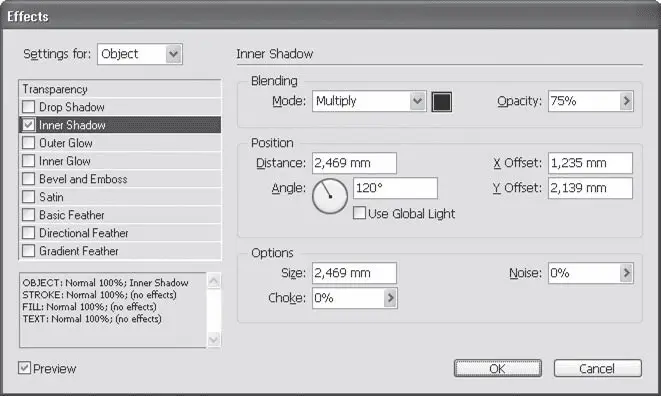
Рис. 15.15. Диалоговое окно Effects (Эффекты), настройки эффекта Inner Shadow (Внутренняя тень)

Рис. 15.16. Объект с примененным эффектом Inner Shadow (Внутренняя тень)
Настройки раздела Inner Shadow(Внутренняя тень) полностью идентичны настройкам раздела Drop Shadow(Падающая тень). Единственное различие – положение тени: внутри, а не за пределами объекта. Настройка жесткости тени здесь называется не Spread(Распространение), а Choke(Сжатие), однако ее суть и результат не меняются.
С помощью настроек раздела Outer Glow(Внешнее свечение) (рис. 15.17) можно создать эффект свечения, ореола вокруг объекта, как будто источник света находится позади объекта, между ним и фоном (рис. 15.18).
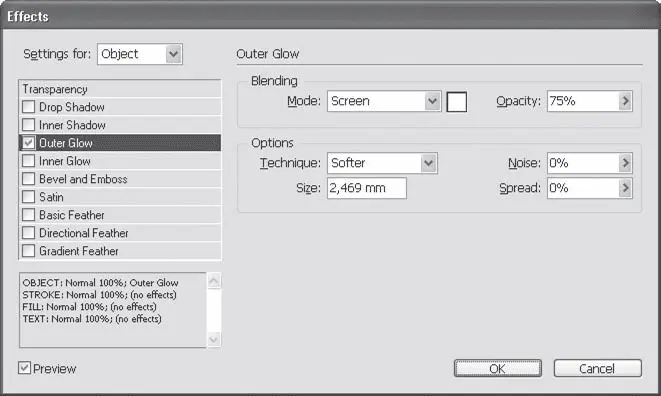
Рис. 15.17. Диалоговое окно Effects (Эффекты), раздел Outer Glow (Внешнее свечение)

Рис. 15.18. Объект с примененным эффектом Outer Glow (Внешнее свечение)
Некоторые настройки раздела Outer Glow(Внешнее свечение) подобны настройкам падающей и внутренней теней: здесь выбираются режим наложения цветов, цвет, размер и размытие свечения, настраивается непрозрачность, добавляется шум. Однако есть и некоторые различия: вместо режимов наложения, имитирующих затенение, используются режимы, имитирующие освещенность. Наиболее реалистичный результат достигается при выборе режима Screen(Освещение); для получения более насыщенных и ярких цветов в области освещенности можно использовать режим Color Dodge(Цветовое осветление).
Кроме того, из раскрывающегося списка Techniques(Техники прорисовки) можно выбрать один из двух способов прорисовки ореола: Softer(Мягкий), более реалистичный, или Precise(Точный), с помощью которого создается примитивный эффект объема.
Читать дальше
Конец ознакомительного отрывка
Купить книгу